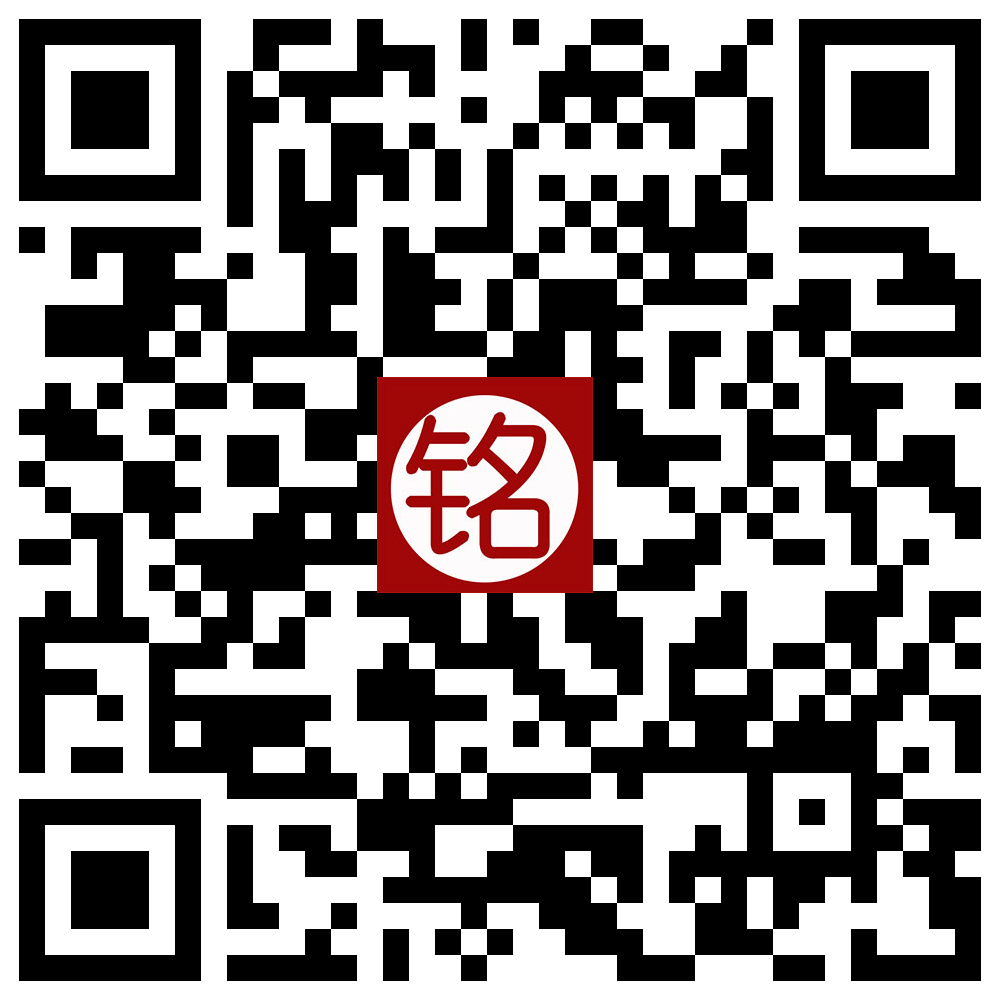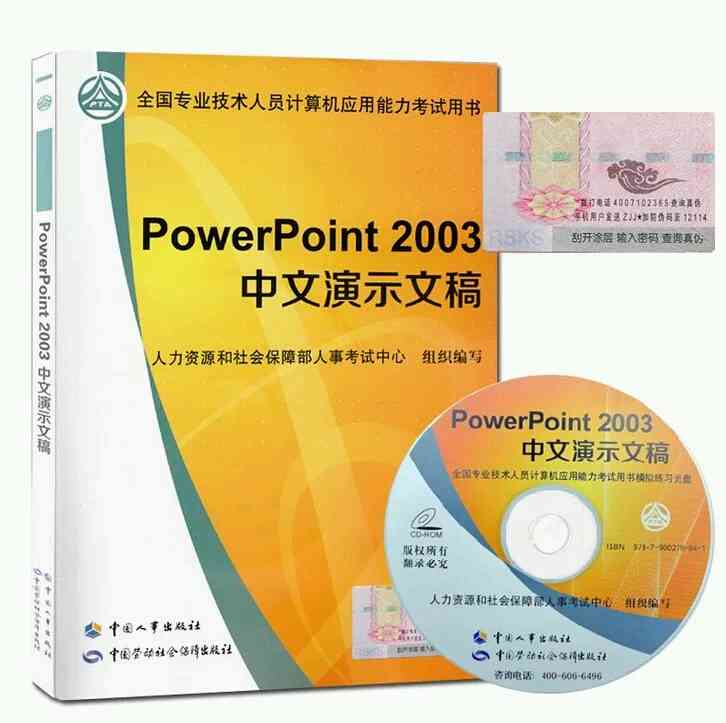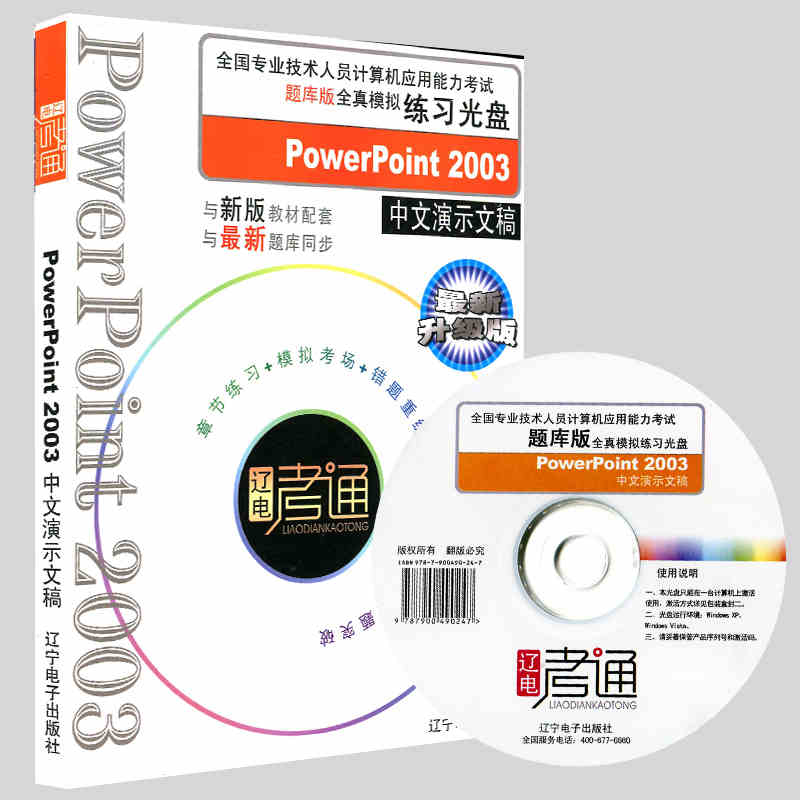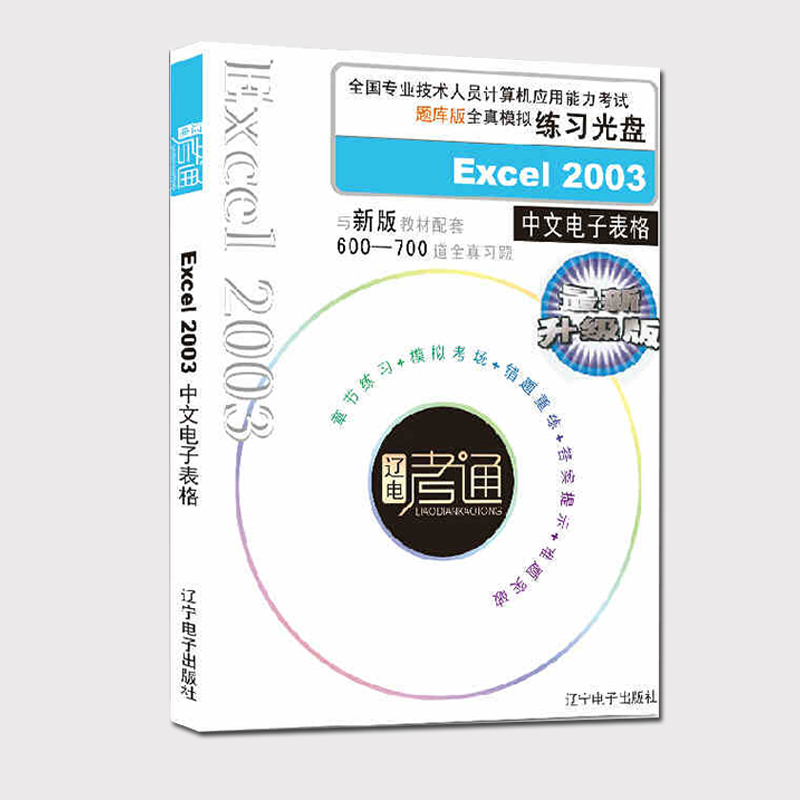标注的创建与编辑(一)
一、 标注的组成:1、尺寸界线
2、尺寸线
3、标注文字
4、箭头
二、尺寸标注的规则
1、物体的真实大小应以图样上所标注的尺寸数值为依据,与图形的大小及绘图的准确度无关。
2、图样中的尺寸以毫米为单位时,不需要标注计量单位的代号或名称。
3、图样中所标注的尺寸为该图样所表示的物体的最后完工尺寸,否则应另加说明。
4、物体的每一尺寸,一般只标注一次,并应标注在最后反映该机构最清晰的图形上。
三、创建与设置标注的样式
打开“标注样式管理器”对话框方法:
1、 单击标注工具栏上的
标注样式按纽。
2、 格式菜单下“标注样式”命令
3、 快捷键为D确定或Ctrl+M
单击对话框中的修改按纽将弹出对话框
直线和箭头选项卡中
1、在“尺寸线”选项区中:可以设置尺寸线的颜色、线宽、超出标记以及基线间距等属性。
该选项区中各选项含义如下:
“颜色”下拉列表框:用于设置尺寸线的颜色。
“线宽”下拉列表框:用于设置尺寸线的宽度。
“超出标记”微调框:当尺寸线的箭头采用倾斜,建筑标记、小点、积分或无标记等样式时,使用该文体框可以设置尺寸线超出尺寸界线的长度。
超出标注为0时
超出标记不为0时
“基线间距”文本框:进行基线尺寸标注进时,可以设置各尺寸线之间的距离。
“隐藏”选项区:通过选择“尺寸线1”或“尺寸线2”复选框,可以隐藏第一段或第二段尺寸线及其相应的箭头。
2、在“尺寸界线”选项区中:可以设置尺寸界线的颜色、线宽、超出尺寸线的长度和起点偏移量、隐藏控制等属性。
该选项区中各选项含义如下:
“颜色”下拉列表框:用于设置尺寸界线的颜色。
“线宽”下拉列表框:用于设置尺寸界线的宽度。
“超出尺寸线”文本框:用于设置尺寸界线超出尺寸线的距离。
“起点偏移量”文本框:用于设置尺寸界线的起点与标注定义的距离。
“隐藏”选项区:通过选择“尺寸界线1”或“尺寸界线2”复选框,可以隐藏尺寸界线。
3、箭头:可以设置尺寸线和引线箭头的类型及尺寸大小。
4、圆心标记:在“圆心标记”选项组中,可以设置圆或圆弧的圆心标记类型,如“标记”、“直线”和“无”。其中,选择“标记”选项可对圆或圆弧绘制圆心标记;选择“直线”选项,可对圆或圆弧绘制中心线;选择“无”选项,则没有任何标记。
文字选项卡
1、文字外观:可以设置文字的形式、颜色、高度、分数高度比例以及控制是否绘制文字的边框。
该选项区中各选项含义如下:
“文字样式”下拉列表框:用于选择标注文字的样式。
“文字颜色”下拉列表框:用于设置标注文字的颜色。
“文字高度”文本框:用于设置标注文字的高度。
“绘制文本边框”复选框:用于设置是否给标注文字加边框。
2、文字位置:可以设置文字的垂直、水平位置以及距尺寸线的偏移量。
3、文字对齐:可以设置标注文字是保持水平还是与尺寸线平行。
调整选项卡
“调整选项”选项区:可以确定当尺寸界线之间没有足够空间同时放置标注文字和箭头时,应首先从尺寸界线之间移出的对象。
文字 箭头 文字与箭头 文字始终保持在尺寸线之间
“文字位置”选项区:用户可以设置当文字不在默认位置时的位置。
尺寸线旁边 尺寸线上方带引线 尺寸线上方不带引线
“标注特比例”选项区:可以设置标注尺寸的特征比例,以便通过设置全局比例因子来增加或减少各标注的大小。
设置全局比例为1 设置全局比例为1.5
“调整”:可以对标注文本和尺寸线进行细微调整。
在此选项卡中可以设置主单位的格式与精度等属性。
在此选项卡中可以设置换算单位的格式。
在此选项卡中用于设置是否标注分差,以及以何种方式进行标注。
三、尺寸标注的类型
A、创建对齐标注的步骤
1. 在“标注”菜单中单击“对齐”或单击标注工具栏中的。
2. 指定物体 ,在指定尺寸位置之前,可以编辑文字或修改文字角度,
⊙要使用多行文字编辑文字,请输入M(多行文字),在多行文字编辑器中修改文字然后单击确定
⊙要使用单行文字编辑文字,请输入T(文字),修改命令行上的文字,然后确定
⊙要旋转文字,请输入A(角度),然后输入文字角度
指定尺寸线的位置
注:创建线性标注的方法同创建对齐标注的方法一样
B:创建基线线性标注的步骤
1、 从“标注”菜单中选择“基线”或单击标注工具栏中的。
默认情况下,上一个创建的线性标注的原点用作新基线标注的第一尺寸界线。AutoCAD 提示指定第二条尺寸线。
2、 使用对象捕捉选择第二条尺寸界线原点,或按 ENTER 键选择任意标注作为基准标注。
AutoCAD 在指定距离(在“标注样式管理器”的“直线和箭头”选项卡的“基线间距”选项中所指定)自动放置第二条尺寸线。
使用对象捕捉指定下一个尺寸界线原点。
根据需要可继续选择尺寸界线原点。
按两次 ENTER 键结束命令。
注:基线标注必须借助于线型标注或对齐标注基础上
连续标注必须借助于线型标注和对齐标注,不能单独使用
C:创建连续线性标注的步骤
从“标注”菜单中选择“连续”或单击标注工具栏中的。
AutoCAD 使用现有标注的第二条尺寸界线的原点作为第一条尺寸界线的原点。
使用对象捕捉指定其他尺寸界线原点。
按两次 ENTER 键结束命令